完成结果:
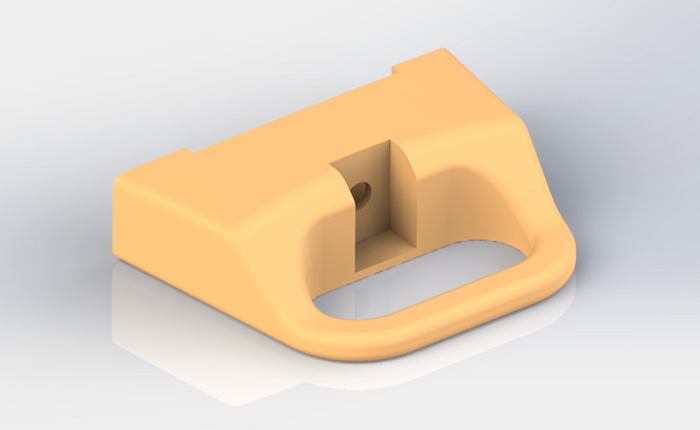
文章末尾下载模型和练习题
方法:
1.点击“拉伸凸台/基体”,在前视基准面绘制如下图所示的草图。
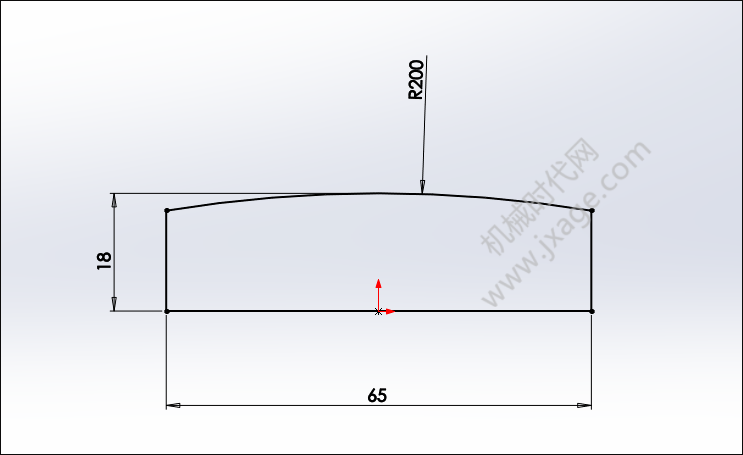
设置拉伸的深度为50mm。
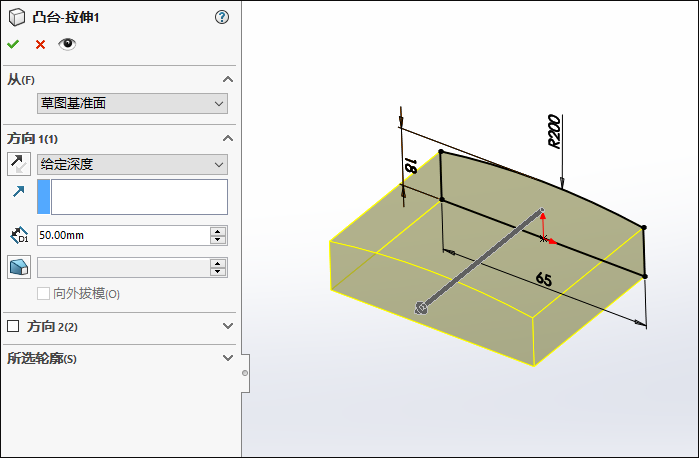
2.点击“拉伸切除”,在右视图基准面上绘制如下图所示草绘。
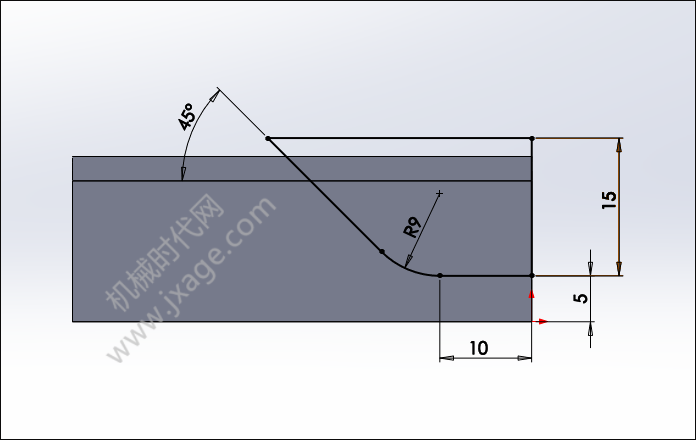
设置拉伸的方式为对称拉伸,进行切除。
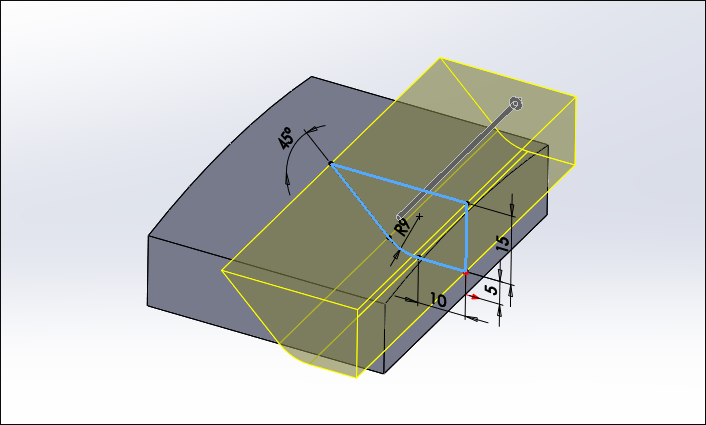
3.点击“拉伸切除”,在上视图基准面上绘制如下图所示草绘。
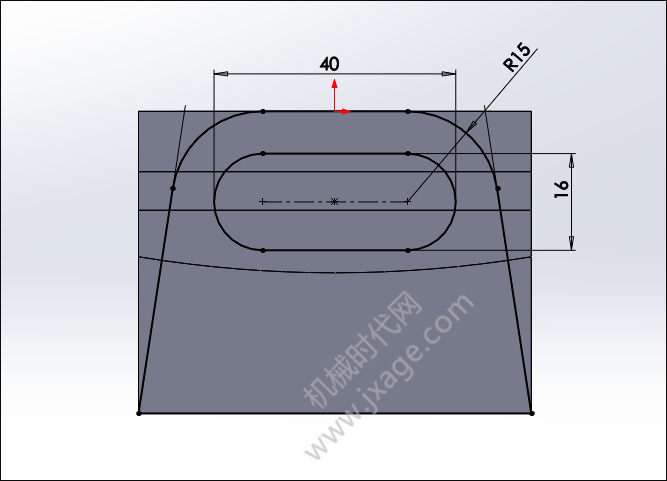
完成。
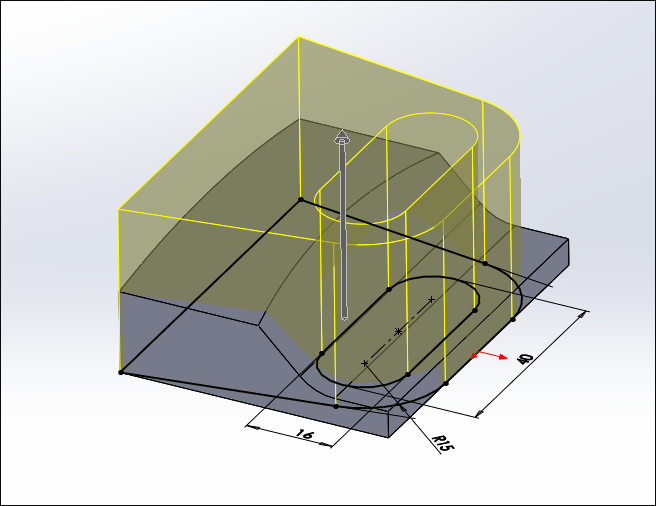
4.倒圆角。
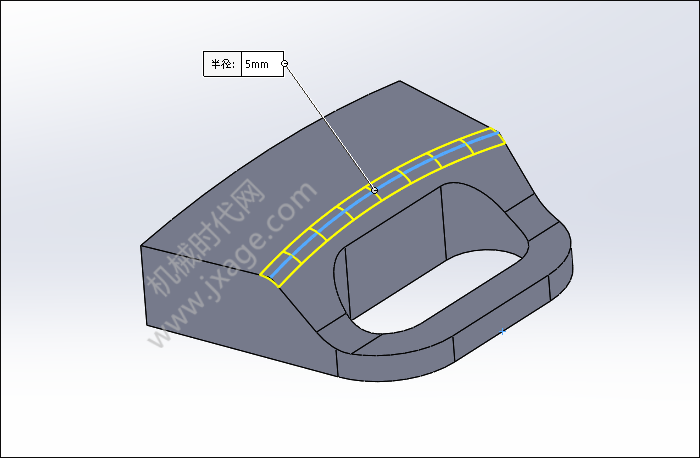
5.再次倒圆角。
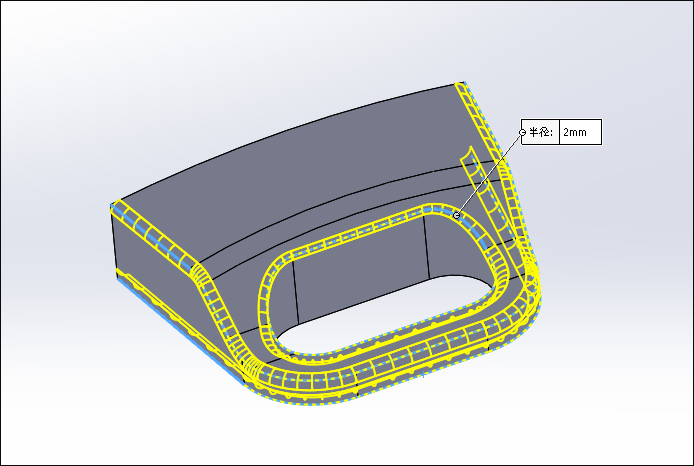
6.点击“拉伸切除”,在模型底面上绘制如下图所示草绘。
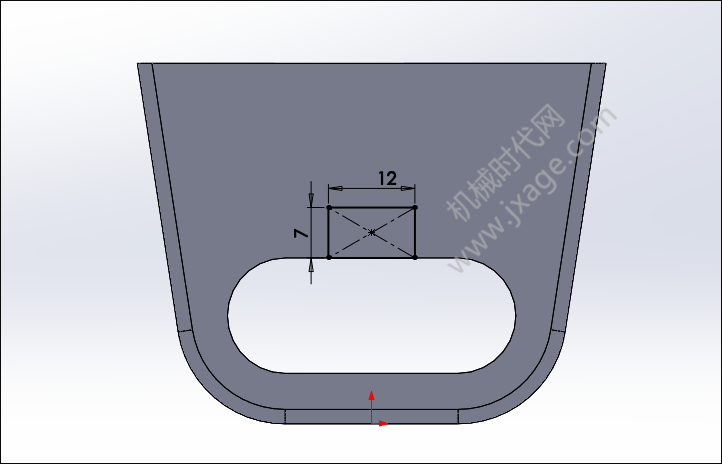
开始条件设置为“等距”,等距距离为1.5mm。终止条件设置为“给定深度”,距离为31mm。
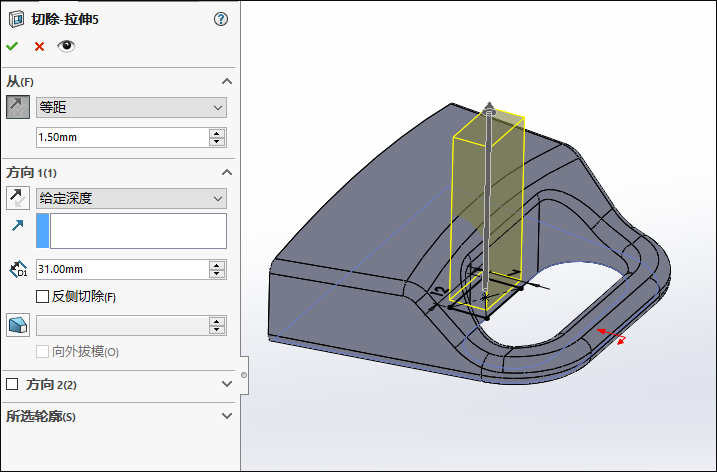
7.在上视基准面上绘制如下图所示的草图。
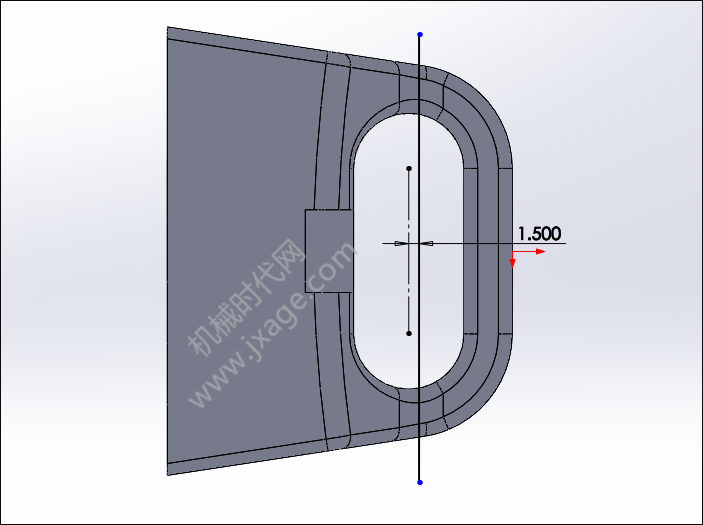
8.点击【插入】-【特征】-【分割】,选择上一步的草图作为裁剪工具,将实体进行分割。

9.抽壳,厚度为1.5mm。
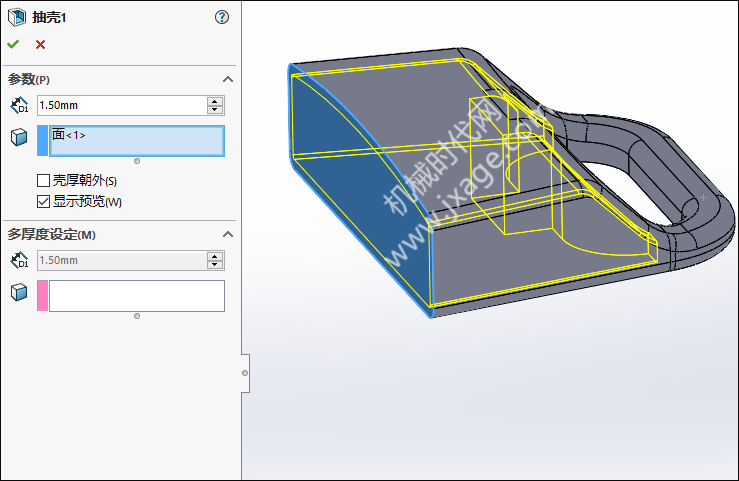
10.点击“拉伸切除”,绘制如下图所示草绘。
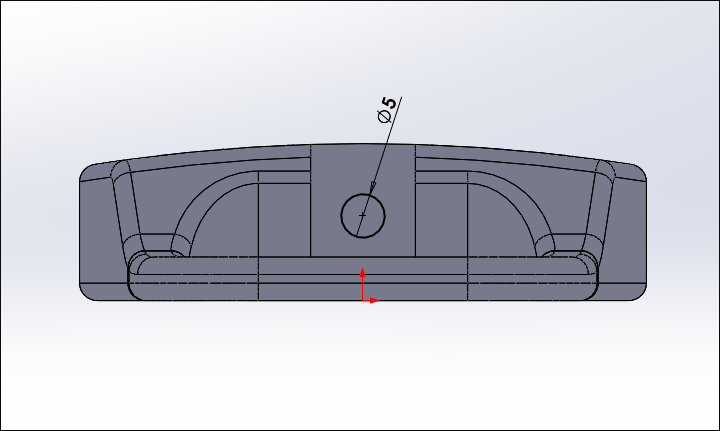
选择完全贯穿。
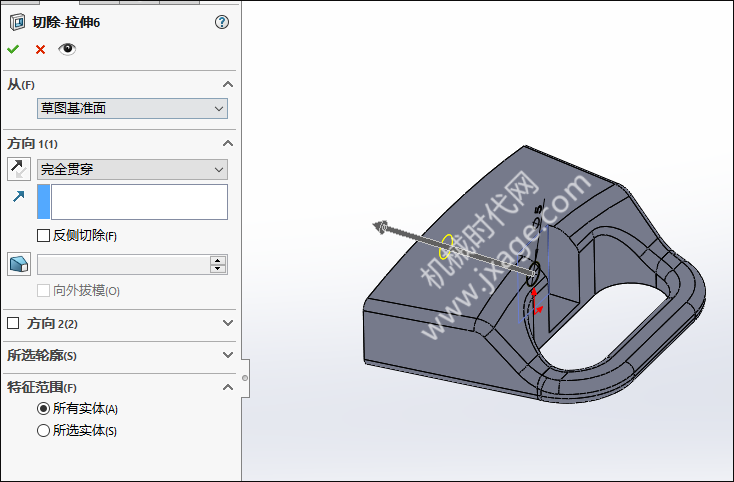
11.点击“拉伸凸台/基体”,在模型内部的面上绘制如下图所示的草图。

终止条件设置为“成形到下一面”。
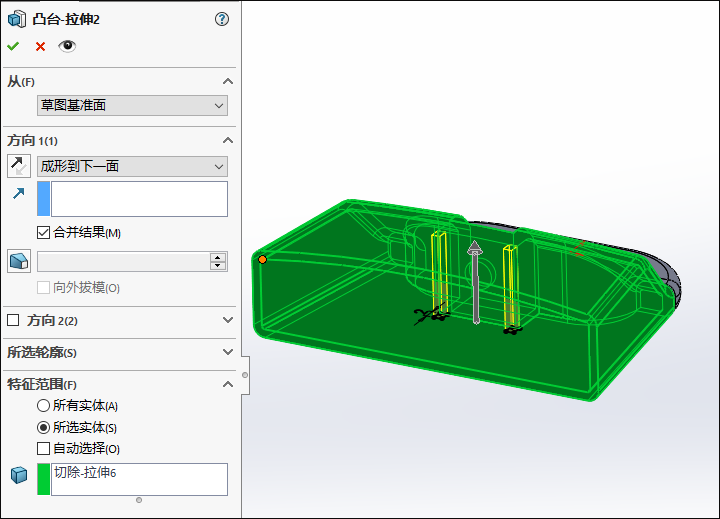
12.点击“拉伸切除”,在上视基准面上绘制如下图所示草绘。
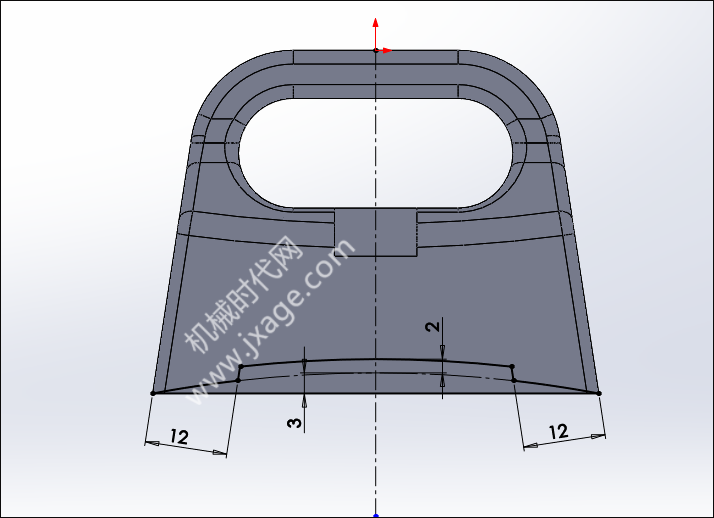
选择完全贯穿。

13.完成。
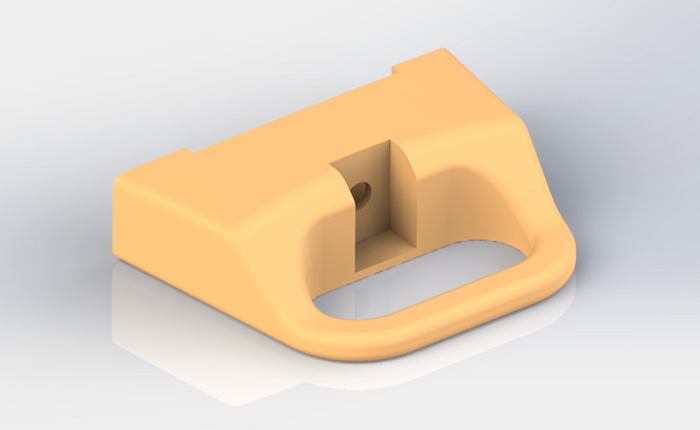
模型下载:
此处为隐藏的内容
注册登录后,方可查看
登录
Proe知识
扫二维码关注微信公众号

我的微信
微信号已复制
SolidWorks技巧
扫二维码关注微信公众号

我的公众号
公众号已复制

